
php editor Xiaoxinはwin10ブルースクリーン修復ソフトの使い方を紹介します。 win10システムのブルースクリーンの問題は多くのユーザーにとって頭痛の種であり、ブルースクリーン修復ソフトウェアはこの問題の解決に役立ちます。この記事では、win10 システムでブルー スクリーン修復ソフトウェアを使用する方法を詳しく紹介します。これにより、システム ブルー スクリーンの状況に簡単に対処し、コンピューターの正常な動作を確保できます。
1. 360 セキュリティ ガードを開きます。
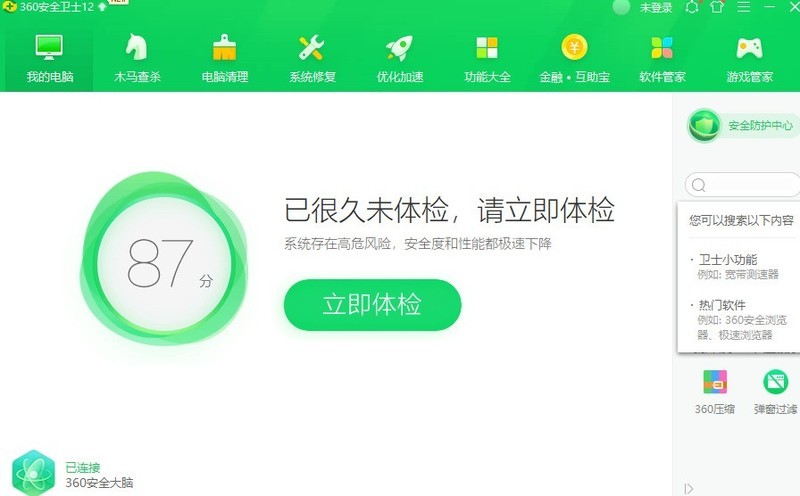
2. [手動サービス] をクリックします。
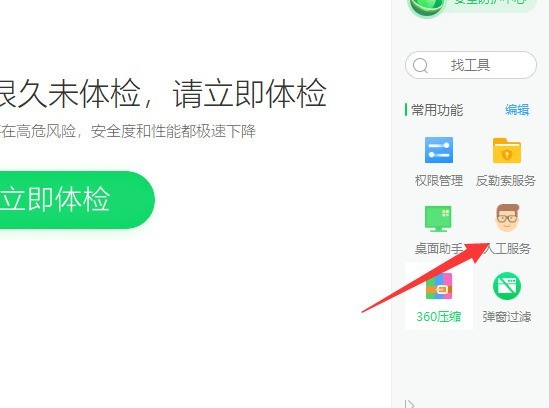
3. 検索ボックスに「ブルー スクリーン」と入力し、クリックして解決策を見つけ、クリックして今すぐ修正します。
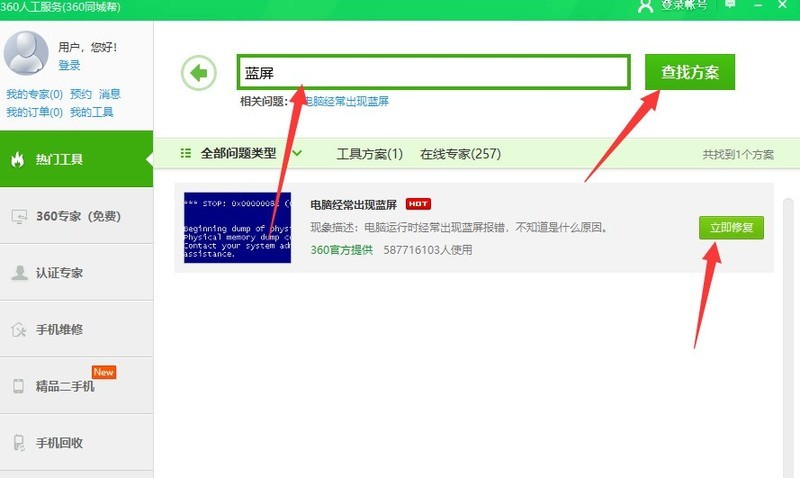
4. ブルー スクリーンの問題がまだ解決できない場合は、Magic Pig System Reinstallation Master を使用してシステムを再インストールできます。システムを再インストールすると、ほとんどのブルー スクリーンの問題を解決できます。
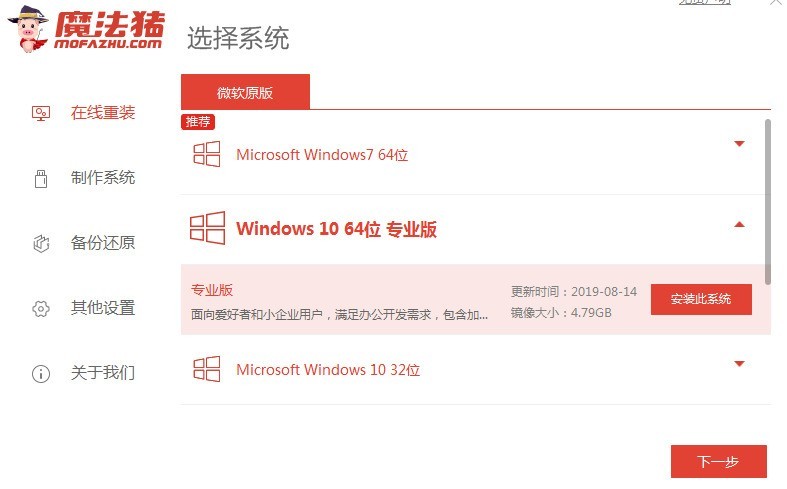
以上がwin10 ブルースクリーン修復ソフトの使い方_win10 ブルースクリーン修復ソフトの使い方の詳細内容です。詳細については、PHP 中国語 Web サイトの他の関連記事を参照してください。